អ្នកចង់ផ្តល់ឱ្យមួយនៃទំនាក់ទំនងរបស់អ្នកសំឡេងរោទ៍ផ្ទាល់ខ្លួនមួយប៉ុន្តែអ្នកមិនដឹងពីរបៀប។ ជាមួយសំឡេងរោទ៍ប្លែកៗអ្នកនឹងតែងតែដឹងនៅពេលដែលមនុស្សនោះកំពុងហៅ។ នៅក្នុងអត្ថបទនេះខ្ញុំនឹងបង្ហាញអ្នក របៀបកំណត់សំឡេងរោទ៍សម្រាប់ទំនាក់ទំនងនៅលើទូរស័ព្ទ iPhone របស់អ្នក !
វិធីកំណត់សំឡេងរោទ៍សម្រាប់ទំនាក់ទំនងទូរស័ព្ទ iPhone
ដំបូងរកទំនាក់ទំនងដែលអ្នកចង់កំណត់សំឡេងរោទ៍ដោយបើកឯកសារ ទំនាក់ទំនង កម្មវិធី។ អ្នកក៏អាចបើកឯកសារ ទូរស័ព្ទ កម្មវិធីនិងប៉ះផ្ទាំងទំនាក់ទំនងនៅផ្នែកខាងក្រោមនៃអេក្រង់។ នៅពេលដែលអ្នករកឃើញទំនាក់ទំនងដែលអ្នកកំពុងរកសូមប៉ះលើឈ្មោះរបស់ពួកគេ។ បន្ទាប់មកប៉ះ កែសម្រួល នៅជ្រុងខាងស្តាំដៃខាងលើនៃអេក្រង់។ 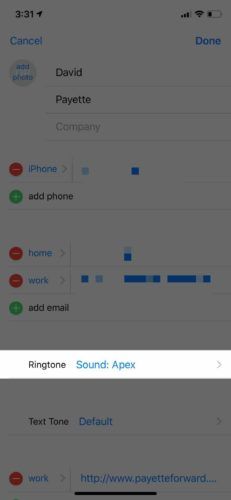
រំកិលចុះក្រោមហើយប៉ះ សំឡេងរោទ៍ ។ ជ្រើសសំឡេងរោទ៍ដែលអ្នកចង់លេងនៅពេលទំនាក់ទំនងជាក់លាក់នេះព្យាយាមហៅអ្នកដោយប៉ះលើសម្លេង។ សញ្ញាធីកពណ៌ខៀវនឹងលេចឡើងនៅខាងឆ្វេងនៃសម្លេងដើម្បីឱ្យអ្នកដឹងថាវាត្រូវបានជ្រើសរើស។ ប៉ះ ធ្វើរួច នៅជ្រុងខាងស្តាំដៃនៃអេក្រង់នៅពេលដែលអ្នកពេញចិត្តនឹងសំឡេងរោទ៍ដែលអ្នកបានជ្រើសរើសសម្រាប់ទំនាក់ទំនងរបស់អ្នក។
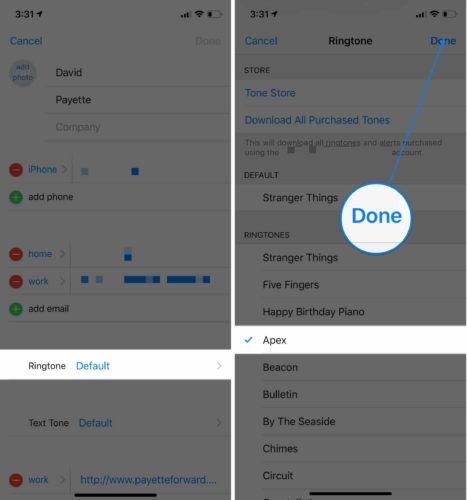
បន្ទាប់ពីជ្រើសរើសសម្លេងអ្នកនឹងឃើញវានៅជាប់ សំឡេងរោទ៍ នៅលើទំព័រទំនាក់ទំនង។ ប៉ះ ធ្វើរួច នៅជ្រុងខាងស្តាំដៃនៃអេក្រង់ពេលអ្នកបញ្ចប់។
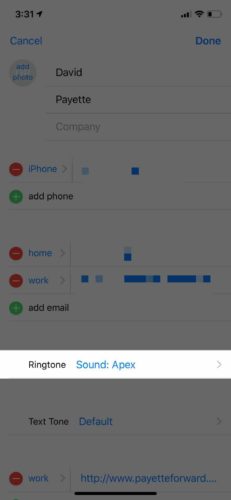
សំឡេងរោទ៍ទល់នឹងសម្លេងអត្ថបទ
មានភាពខុសគ្នារវាងសំឡេងរោទ៍ទូរស័ព្ទ iPhone និងសម្លេងអត្ថបទ។ សំឡេងរោទ៍គឺជាសម្លេងដែលអ្នកនឹង when នៅពេលមានគេហៅអ្នក។ សម្លេងជាសម្លេងដែលអ្នកនឹង when នៅពេលនរណាម្នាក់ផ្ញើសារ iMessage ឬសារជាអក្សរមកអ្នក។
ជំហានខាងក្រោមនឹងបង្ហាញអ្នកពីរបៀបកំណត់សំឡេងអត្ថបទផ្ទាល់ខ្លួនសម្រាប់ទំនាក់ទំនងទូរស័ព្ទ iPhone របស់អ្នកផងដែរ!
របៀបកំណត់សម្លេងអត្ថបទសម្រាប់ទំនាក់ទំនងទូរស័ព្ទ iPhone
បើកកម្មវិធីទំនាក់ទំនងហើយប៉ះលើទំនាក់ទំនងដែលអ្នកចង់កំណត់សម្លេងអត្ថបទផ្ទាល់ខ្លួន។ បន្ទាប់មកប៉ះ កែសម្រួល នៅជ្រុងខាងស្តាំដៃខាងលើនៃអេក្រង់។
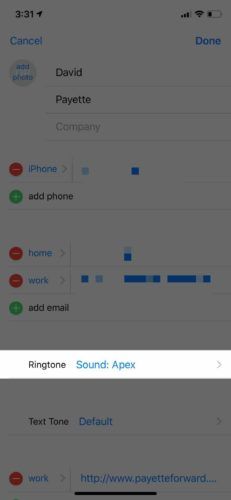
បន្ទាប់ប៉ះ Text Tone ហើយចុចលើសម្លេងដែលអ្នកចង់ប្រើសម្រាប់ទំនាក់ទំនងនេះ។ អ្នកនឹងដឹងថាសម្លេងត្រូវបានជ្រើសរើសនៅពេលដែលសញ្ញាធីកពណ៌ខៀវតូចមួយលេចឡើងនៅខាងឆ្វេងរបស់វា។ ប៉ះ ធ្វើរួច នៅផ្នែកខាងស្តាំដៃពេលអ្នកពេញចិត្តនឹង Text Tone ដែលអ្នកបានជ្រើសរើស។
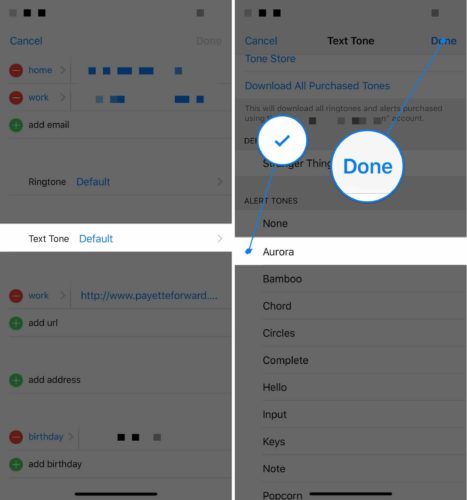
តើខ្ញុំអាចបង្កើតសំឡេងរោទ៍ផ្ទាល់ខ្លួនសម្រាប់ទូរស័ព្ទ iPhone របស់ខ្ញុំបានទេ?
បាទអ្នកអាចធ្វើបាន! ពិនិត្យមើលការណែនាំជាជំហាន ៗ ដើម្បីរៀន របៀបបង្កើតសំឡេងរោទ៍ទូរស័ព្ទ iPhone ផ្ទាល់ខ្លួន ។
ដាក់ចិញ្ចៀនមួយ (សម្លេង) លើវា
ឥឡូវអ្នកដឹងពីរបៀបកំណត់សំឡេងរោទ៍សម្រាប់ទំនាក់ទំនងនៅលើទូរស័ព្ទ iPhone របស់អ្នក! ត្រូវប្រាកដថាចែករំលែកព័ត៌មានជំនួយទូរស័ព្ទ iPhone ដែលមានប្រយោជន៍នេះជាមួយមិត្តភក្តិនិងក្រុមគ្រួសាររបស់អ្នកនៅលើប្រព័ន្ធផ្សព្វផ្សាយសង្គម។ មានសំណួរអ្វីផ្សេងទៀត? ទុកឱ្យពួកគេនៅក្នុងផ្នែកមតិយោបល់ខាងក្រោម!
សូមអរគុណសម្រាប់ការអាន
ដេវីដអិល។